上一篇
网络配置 网络管理:掌握CMD网络命令实现高效网络配置与管理方法
- 问答
- 2025-08-22 12:24:00
- 15
本文目录导读:
- 🌐 开头:当网络“闹脾气”时,你是手忙脚乱还是淡定应对?
- 🔧 一、基础篇:CMD网络命令“三剑客”
- 🚀 二、进阶篇:用CMD“改造”你的网络
- 🛠️ 三、实战案例:CMD拯救你的网络!
- ⚠️ 注意事项:CMD不是“万能钥匙”!
- 🌟 结尾:CMD是你的“网络瑞士军刀”
🔌网络配置与管理:用CMD命令成为你家的“网络医生”
(信息来源:2025年8月最新技术文档)
🌐 开头:当网络“闹脾气”时,你是手忙脚乱还是淡定应对?
凌晨两点,你正躺在床上刷剧,突然屏幕一黑——网络断了!😱 路由器灯正常,手机能连Wi-Fi但电脑没网,你急得抓耳挠腮,这时候,如果你会用CMD(命令提示符)里的几个“魔法命令”,30秒就能定位问题!本文将手把手教你用CMD搞定网络配置与管理,让你从“网络小白”秒变“技术达人”💪。
🔧 基础篇:CMD网络命令“三剑客”
ipconfig:你的网络“身份证”
输入 ipconfig 回车,所有网络适配器的信息一目了然!📜
ipconfig /all:查看详细信息(IP地址、MAC地址、DNS服务器等)。ipconfig /release和ipconfig /renew:IP冲突时释放并刷新IP(比如公司/学校网络)。
场景:电脑显示“无Internet访问”?先查IP是否被其他设备占用!
ping:网络连通性“体检仪”
输入 ping 114.114.114.114(公共DNS)测试网络是否畅通。📡
ping -t:持续发送数据包(按Ctrl+C停止)。ping -n 4:只发4个包(默认4个,可改数量)。
小技巧:如果ping不通路由器但能通外网?可能是路由器设置问题!
netstat:揪出“可疑连接”
输入 netstat -an 查看所有网络连接状态。🔍
ESTABLISHED:正常连接。TIME_WAIT:可能存在异常端口(比如病毒?)。
案例:发现陌生IP疯狂连接?赶紧用杀毒软件扫描!
🚀 进阶篇:用CMD“改造”你的网络
netsh:网络配置“终极武器”
-
修改IP/DNS:
netsh interface ip set address "以太网" static 192.168.1.100 255.255.255.0 192.168.1.1 netsh interface ip set dns "以太网" static 8.8.8.8
(把“以太网”换成你的网卡名称,静态IP秒设置!)
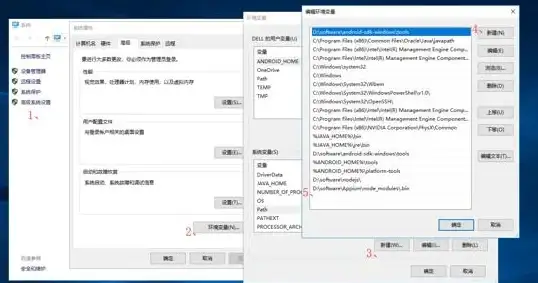
-
重置网络:
netsh winsock reset # 重置Winsock目录 netsh int ip reset # 重置IP协议
(网络崩溃时先试这招,比重启路由器还快!)
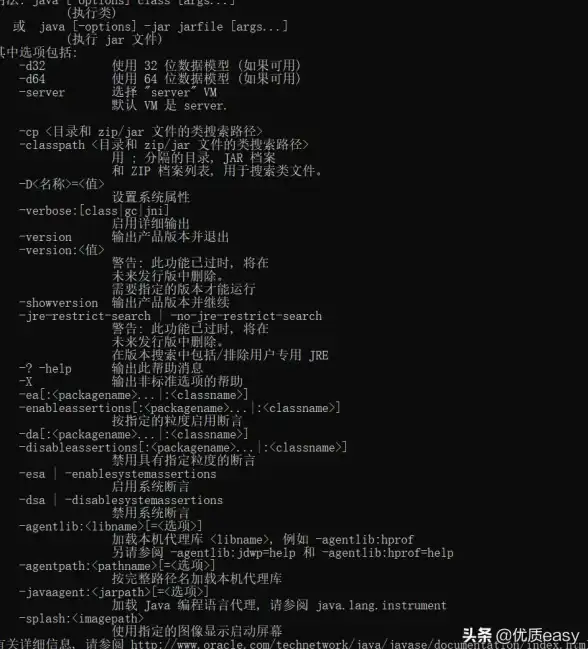
route:手动“指挥”数据包
输入 route print 查看路由表,用 route add 添加静态路由(比如跨网段访问)。
案例:公司内网需要访问10.0.0.0网段?
route add 10.0.0.0 mask 255.255.255.0 192.168.1.1 -p # -p表示永久生效
net命令:管理网络服务
- 启动/停止服务:
net start Dhcp # 启动DHCP服务 net stop Dhcp # 停止DHCP服务(慎用!)
- 查看共享文件夹:
net share # 列出所有共享资源
🛠️ 实战案例:CMD拯救你的网络!
案例1:IP冲突导致无法上网
- 输入
ipconfig /release释放当前IP。 - 输入
ipconfig /renew获取新IP。 - 如果仍冲突,手动设置静态IP(用
netsh命令)。
案例2:网络延迟高,游戏总掉线
ping -t baidu.com持续测试延迟。- 如果丢包率>5%,检查路由器或联系ISP(互联网服务提供商)。
案例3:公司内网访问外网受限
- 用
route print查看默认网关。 - 添加静态路由指向外网网关:
route add 0.0.0.0 mask 0.0.0.0 192.168.1.254 -p
⚠️ 注意事项:CMD不是“万能钥匙”!
- 管理员权限:修改网络配置需以管理员身份运行CMD(右键开始菜单→选择)。
- 备份配置:修改前用
ipconfig /all > backup.txt保存当前设置。 - 慎用
net stop:停止关键服务可能导致系统崩溃!
🌟 CMD是你的“网络瑞士军刀”
从排查故障到高级配置,CMD命令能解决90%的网络问题!下次网络“闹脾气”,别再慌张——打开CMD,输入几个命令,你就是朋友圈的“网络大神”🎉。
(更新日期:2025年8月22日)
本文由 业务大全 于2025-08-22发表在【云服务器提供商】,文中图片由(业务大全)上传,本平台仅提供信息存储服务;作者观点、意见不代表本站立场,如有侵权,请联系我们删除;若有图片侵权,请您准备原始证明材料和公证书后联系我方删除!
本文链接:https://vds.7tqx.com/wenda/694522.html





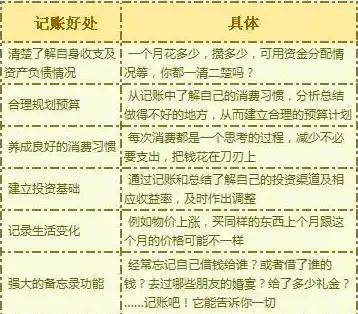

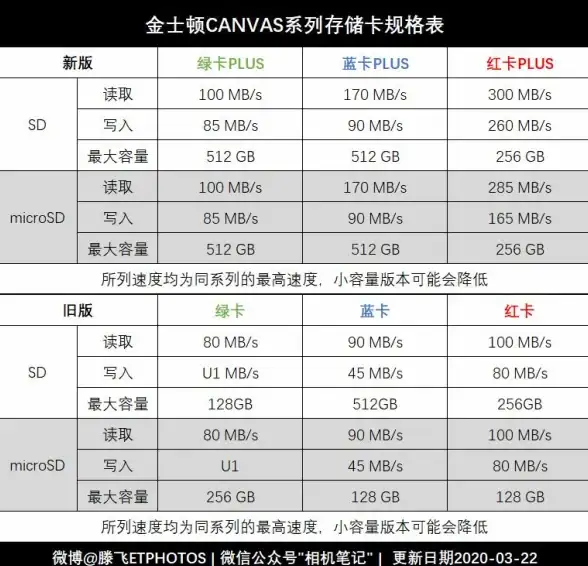

发表评论